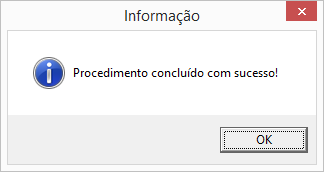Recurso disponível a partir do Q-Acadêmico versão 3.282.000
Para facilitar a configuração no sistema de questionários (que podem ser respondidos por Alunos, Professores, Servidores, e até mesmo empresas), na tela de Configuração de Perguntas (acessada pela Aplicação Avaliação –> Cadastros –> Perguntas e Respostas), foram adicionadas na guia “Respostas” alguns recursos que permitem a importação de respostas em lote.
A mudança visa facilitar o trabalho de digitação do usuário caso uma pergunta objetiva possua muitas respostas possíveis.
Dentre os recursos estão:
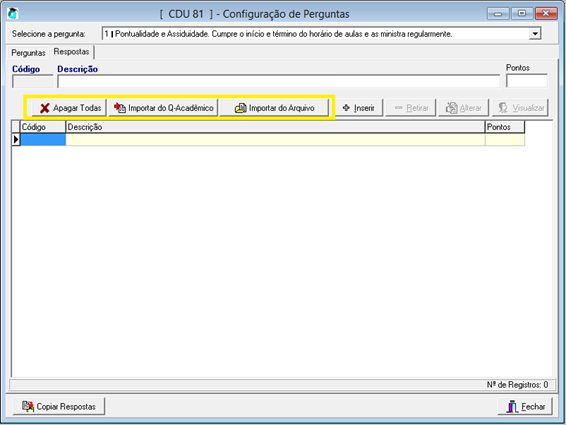
1. Botão Apagar Todas
Este novo botão permite ao usuário apagar todas as respostas de uma pergunta de uma única vez.
Por segurança, o usuário só terá acesso a esse recurso caso tenha a permissão de “Controle Total” no cadastro.
Caso esta pergunta já pertença a um modelo de questionário que tenha sido aplicado para avaliação, as respostas já utilizadas em nestas aplicações passadas não serão apagadas..
Ao clicar no botão o sistema irá exibir a seguinte mensagem:

Para concluir a exclusão, basta confirmar, selecionando a opção “Estou ciente das informações apresentadas acima” e clicar no botão “Sim”.
2. Importar do Q-Acadêmico
Esta opção permite que o usuário faça a importação de respostas em lote, através de fontes de dados com informações previamente preparadas preparadas pela Qualidata, e em um formato já reconhecível pelo Q-Acadêmico.
Por segurança, o usuário só terá acesso a este recurso caso tenha permissão de “Inserir”, “Inserir ou Alterar” ou “Controle Total” no cadastro.
As fontes de dados serão disponibilizadas de acordo com a necessidade de cada cliente, que deverão solicitá-las através do Suporte.
Todavia, já com a disponibilização deste recurso estamos disponibilizando as seguintes listas, QUE SERÃO ABASTECIDAS COM A INFORMAÇÃO QUE SE TENHA NO Q-ACADÊMICO NO MOMENTO EM QUE A PERGUNTA TEVE AS RESPOSTAS IMPORTADAS:
- Nacionalidades – lista de todas as nacionalidades
- Estados Brasileiros – lista de todos os estados (pertencentes ao Brasil),
- Cidades Brasileiras – lista de todas as cidades que pertençam aos estados brasileiros
- Cidades de Outros Países – Cidades que não pertençam aos estados brasileiros
- Cartórios – Cartórios
- Órgãos Expedidores – órgãos que realizam emissão de documentos reconhecidos e aceitos pela sua instituição
- Instituições – Todas as Instituições, campus ou unidades da sua instituição que estejam cadastrados como ‘INSTITUIÇÃO’ no Q-Acadêmico.
- Cursos (Todos) – Todos os cursos que são ou já foram ofertados pela sua instituição, independente do Campus/Unidade
- Cursos de Graduação – Cursos ofertados pela sua instituição, que sejam de nível superior/graduação, independente do Campus/Unidade
- Cursos de Pós-Graduação – Cursos ofertados pela sua instituição, que sejam de pós-graduação, independente do Campus/Unidade
- Cursos Integrados – Todos os cursos ofertados pela sua instituição, cuja modalidade seja ‘integrado’, independente do Campus/Unidade
- Cursos Subsequentes – Todos os cursos ofertados ofertados pela sua instituição, cuja modalidade seja ‘subsequente’, independente do Campus/Unidade
Ao clicar no botão ‘Importar do Q-Acadêmico’, o seguinte painel será apresentado:
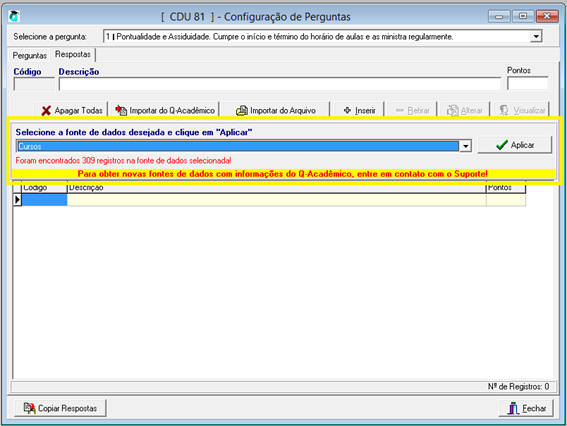
Aqui, basta selecionar a fonte de dados desejada e clicar no botão “Aplicar”, para que a importação de respostas para esta pergunta ocorra. Quando você fizer isso, uma tela como a exibida a seguir aparecerá:

Para concluir a importação basta clicar no botão “Sim”, e uma tela como esta, abaixo, será exibida para que você acompanhe o progresso:
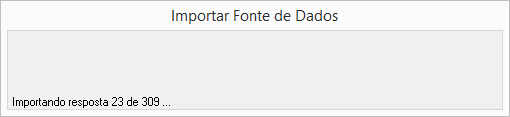
Aguarde um pouco a importação terminar (o tempo variará conforme a quantidade de dados da informação a ser importada), e no final do processo será apresentada a seguinte mensagem:
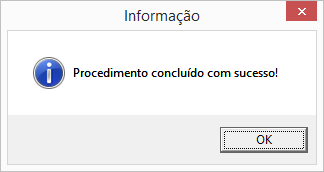
Lembre-se que a inserção fará apenas a importação dos dados que se tem cadastrados no momento da importação das respostas. Se, por exemplo, você tiver feito a importação usando a fonte de dados ‘Cidades Brasileiras’, e posteriormente uma nova cidade for cadastrada no sistema, ela não estará cadastrada automaticamente como resposta desta pergunta.
3. Importar do Arquivo
Esta opção permite que o usuário faça a importação de respostas em lote, através de um arquivo CSV, que é um arquivo somente de texto separado por “;”, sem formatação.
O usuário só terá acesso a esse recurso caso tenha permissão de “Inserir”, “Inserir ou Alterar” e “Controle Total” no cadastro.
O arquivo CSV deverá estar num formato específico:
- Deve possuir pelo menos 1 atributo, que será a descrição da resposta.
- Pode conter um segundo atributo, que será o peso (número inteiro)
- Devem estar nesta ordem (primeiro a descrição, depois o peso, se possuir)
- Qualquer outra informação extra que o arquivo contiver (quaisquer campos a mais que os dois mencionados) serão ignorados na importação.
Segue abaixo o exemplo do conteúdo de um arquivo CSV válido:
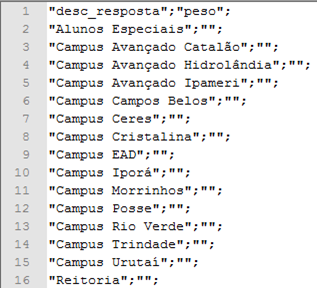
As aspas duplas, mostradas na imagem para delimitar o conteúdo dos campos não é obrigatória (mas você pode usar, se estiver acostumado a trabalhar com arquvos CSV nesta estrutura.
O conteúdo do campo PESO não é obrigatório e caso exista no arquivo, deve ser um número inteiro.
Ao clicar no botão, a seguinte tela será aberta:
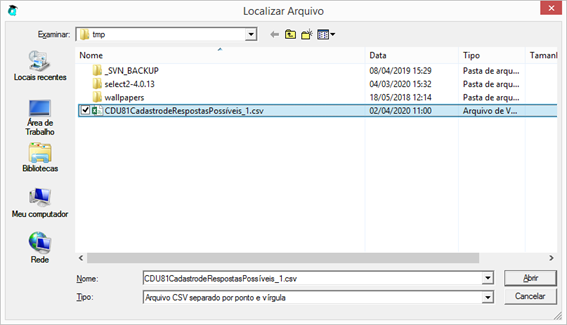
Selecione o arquivo desejado, que contenha as informações que você deseja importar, e clique no botão “Abrir”. Será exibido um progresso para a importação, como a imagem abaixo:
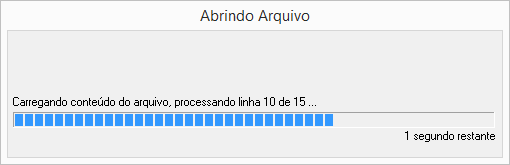
Aguarde a importação. No final do processo será apresentada a seguinte mensagem: